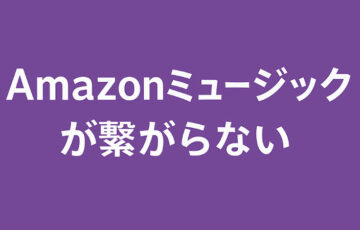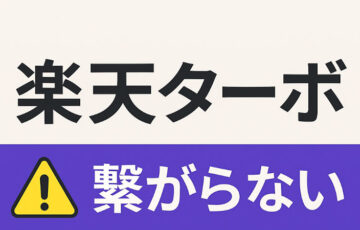「d払いが繋がらない」「支払い画面が開かない」「通信エラーが出る」
コンビニやネットショッピングでd払いを使おうとしたとき、突然アプリが動かなくなると焦りますよね。
このようなトラブルは、通信環境の不安定さやサーバー障害、アプリの不具合などが主な原因です。
特に決済中にエラーが発生すると、支払いが完了しているのか不安になることも。
この記事では、d払いが繋がらないときの原因と対処法をわかりやすく解説します。
サーバー障害の確認方法や、スマホ・アプリ側で試せる解決策も紹介するので「今すぐ使いたいのに繋がらない!」という方は、ぜひ参考にしてください。
目次
d払いが繋がらない原因と対処法
ここからは、d払いが繋がらない原因と対処法を解説していきます。
1.通信環境が不安定になっている
d払いが繋がらないときに最も多い原因が、通信環境の不安定さです。
Wi-Fiやモバイルデータ通信の電波が弱かったり、通信が一時的に途切れた場合にアプリがサーバーと正常に通信できず「通信エラー」や「接続できません」と表示されることがあります。
特に地下・建物の奥・人が多い場所(駅・イベント会場など)では、通信が不安定になりやすいため注意が必要です。
対処法
- Wi-Fiを一度オフにして、モバイルデータ通信(4G/5G)に切り替える
→ Wi-Fiが不安定なときは、モバイル回線の方がスムーズに通信できることがあります。 - 機内モードをオン→オフにして通信をリセット
→ 短時間で通信がリフレッシュされ、接続が回復する場合があります。 - 電波の良い場所に移動する
→ 壁や構造物の多い屋内では、ルーターや窓際など電波が届きやすい位置へ。 - ルーターを再起動する(Wi-Fi使用時)
→ 長時間稼働しているルーターは、キャッシュが溜まり通信が不安定になることがあります。 - 他のアプリやブラウザで通信ができるか確認
→ d払いだけでなく全てのアプリが繋がらない場合は、通信回線自体のトラブルが原因です。

その場合は、次の原因(アプリ・サーバー関連)もあわせて確認してみましょう。
2.d払いアプリの不具合・バージョンの不一致
通信環境に問題がないのにd払いが繋がらない場合、原因として多いのがアプリ側の不具合や古いバージョンのまま利用していることです。
d払いアプリは、定期的に機能改善やセキュリティ更新が行われています。
古いバージョンを使っていると最新サーバーとの互換性が取れず、「通信に失敗しました」「エラーコードが表示される」などのトラブルが起こりやすくなります。
また、キャッシュ(アプリ内の一時データ)が溜まりすぎて動作が重くなり、読み込み中のまま画面が進まないケースもあります。
対処法
- アプリを最新版にアップデートする
→ App StoreまたはGoogle Playで「d払い」を検索し、更新がある場合は必ず最新版に。 - アプリを一度完全終了し、再起動する
→ 一時的な通信バグがリセットされることがあります。 - それでも直らない場合は、一度アンインストールして再インストールする
→ 古いデータが削除され、クリーンな状態で再接続できます。
※ログイン情報(dアカウントID・パスワード)は事前に確認しておきましょう。 - キャッシュを削除する(Androidの場合)
→ 「設定」→「アプリ」→「d払い」→「ストレージ」→「キャッシュを削除」。これで動作が軽くなることがあります。

次の項目では、その確認方法を紹介します。
3.d払いのサーバー障害・メンテナンス中
d払いが繋がらない原因の中でも実は非常に多いのがサーバー側の障害やメンテナンスです。
この場合、ユーザーのスマホや通信環境に問題がなくても、アプリが正常に動作しません。
「アプリが開けない」「通信エラーが繰り返し表示される」「残高が表示されない」といった現象が
全国的に発生しているときは、ほぼ確実にサーバー障害が起きています。
対処法
- d払い公式サイトやドコモ公式X(旧Twitter)で障害情報を確認する
→ 最新の障害・メンテナンス情報は以下で確認可能です。
d払い公式サイト(お知らせページ)
ドコモ公式X(@docomo) - 「d払い 障害」「d払い 繋がらない」でSNS検索する
→ 同じタイミングで他のユーザーも不具合を報告している場合は、サーバー側の問題と判断できます。 - 時間をおいて再試行する
→ 障害やメンテナンスは通常、数十分〜数時間で復旧します。強制的に再接続を試すより、安定するまで待つ方が安全です。 - 支払い途中でエラーが出た場合は履歴を確認する
→ アプリが復旧後、「d払い利用履歴」または「ドコモの利用明細」で支払いが重複していないか確認。もし二重決済が疑われる場合は、ドコモサポートへ連絡しましょう。

サーバー側のトラブル時は、焦らず公式の復旧情報を待つのが一番安全です。
4.スマホの設定や時刻のズレ
d払いが繋がらないとき、スマホ本体の設定が原因になっているケースもあります。
特に多いのが、時刻設定のズレやバックグラウンド通信制限による通信エラーです。
d払いは、サーバーとの通信認証の際に「正しい日時情報」を参照して動作しています。
そのため、スマホの時刻がズレていると「通信が確立できない」「サーバーに接続できません」といったエラーが発生することがあります。
また、バッテリー節約機能(省電力モード)やデータセーバーが有効になっているとアプリがバックグラウンドで通信できず、支払い画面が読み込めないケースもあります。
対処法
- 時刻設定を「自動」に変更する
→ iPhone:「設定」→「一般」→「日付と時刻」→「自動設定」をオン
→ Android:「設定」→「システム」→「日付と時刻」→「自動で設定」をオン
※自動設定にすることで、サーバーとの時間差を防止できます。 - 省電力モードをオフにする
→ 省電力モード中は通信速度が制限され、アプリが一時停止することがあります。
一時的に解除して接続を試しましょう。 - データセーバー機能をオフにする(Androidのみ)
→ 「設定」→「ネットワークとインターネット」→「データセーバー」→オフ
データセーバーがオンだと、バックグラウンド通信が制限されることがあります。 - バックグラウンド通信の許可を確認する
→ 「設定」→「アプリ」→「d払い」→「データ使用」→「バックグラウンドデータを許可」
これがオフになっていると、アプリが常にネットワークに接続できません。

特に旅行先や海外などで時刻がずれている場合は、まずこの項目をチェックしましょう。
5.VPNやセキュリティソフトの影響
スマホにVPNアプリやセキュリティソフトを入れている場合、その設定が原因でd払いの通信がブロックされ、サーバーに繋がらなくなることがあります。
VPNを利用していると、通信経路が暗号化される代わりにアクセス先のサーバーが海外経由になることがあり、d払い側で「不正アクセスの可能性」と判断されて接続が遮断されるケースがあります。
また、ウイルス対策アプリや広告ブロックアプリがバックグラウンド通信を制限してしまい、d払いの支払い画面が表示されない、もしくは残高が読み込めない状態になることもあります。
対処法
- VPNを一時的にオフにする
→ VPN接続を切断し、通常のモバイルデータ通信またはWi-Fiで再試行します。VPNを使うことで一部の決済アプリが正常に動作しないことがあります。 - セキュリティアプリを一時停止または設定を確認
→ 「アプリ通信制限」や「トラッキング防止」が有効になっていないか確認。一時的にオフにしてからd払いを起動してみましょう。 - 広告ブロックアプリを停止する
→ 特定の通信を遮断している場合、d払いの認証通信も妨げてしまいます。 - 企業・学校などの制限付きWi-Fiを利用していないか確認
→ 公共Wi-Fiや社内ネットワークでは、決済系アプリがブロックされることがあります。モバイルデータ通信(4G/5G)で接続を試すと改善する場合があります。

もし、接続が正常に戻る場合は、常時VPN利用を避けるか、d払いを通信許可リストに追加しましょう。
→ ブロックされにくいVPNなら世界シェアNo.1の「NordVPN」がおすすめ
6.スマホの一時的な不具合
通信環境やアプリ、設定に問題がなくてもスマホ自体が一時的に不安定になっていることでd払いが繋がらない場合があります。
長時間電源を入れっぱなしにしていたり、複数のアプリを同時に開いてメモリが圧迫されていると通信機能やアプリの動作が遅くなり、サーバーへの接続がうまくいかなくなることがあります。
対処法
- スマホを再起動する
→ もっとも簡単かつ効果的な方法です。再起動により一時的なシステムエラーやメモリの蓄積が解消され、通信も安定します。 - 不要なアプリを終了する
→ 複数アプリの同時起動で処理が重くなっている場合、d払いの通信が遅延することがあります。タスク一覧から不要なアプリをすべて閉じてから再試行しましょう。 - 端末のOSを最新バージョンに更新する
→ 古いOSではアプリとの互換性が崩れ、通信不具合を起こすことがあります。
「設定」→「一般」→「ソフトウェア・アップデート」(iPhone)
または「設定」→「システム」→「システムアップデート」(Android)で確認できます。 - ストレージの空き容量を確保する
→ 容量が不足しているとアプリのキャッシュが正しく保存されず、挙動が不安定になります。不要な写真・動画・アプリを削除して空き容量を増やしましょう。

アプリや通信に問題がなさそうなときは、まず「スマホの再起動」から試すのが基本です。
まとめ
d払いが繋がらないときは、まず通信環境の不安定さやアプリの不具合を疑いましょう。
Wi-Fiの切り替えやスマホの再起動、アプリのアップデートで改善するケースが多く見られます。
もし、他のユーザーも同様の症状が出ている場合は、サーバー障害やメンテナンスの可能性が高いです。
その際は無理に操作せず、公式サイトやドコモ公式X(旧Twitter)で情報を確認し、復旧を待つのが安全です。
また、時刻設定のズレやVPN・セキュリティアプリなどの影響でも通信が遮断されることがあります。
一つずつ確認しながら設定を見直すことで多くの接続トラブルは解決できます。
それでも改善しない場合は、別端末での動作確認やドコモサポートへの問い合わせを検討しましょう。
焦らず原因を切り分けていくことでd払いを再び安心して利用できるようになります。